- Windows 11 přichází se spoustou grafiky ve vysokém rozlišení, novými efekty uživatelského rozhraní a řadou dalších vylepšení, která jsou náročná na procesor.
- Existují také procesy na pozadí, jako je Wi-Fi, která je neustále zapnutá, i když se nepoužívá, což vybíjí baterii.
- Tato nastavení můžete snadno vyladit, abyste získali další provozní dobu z baterie vašeho počítače.
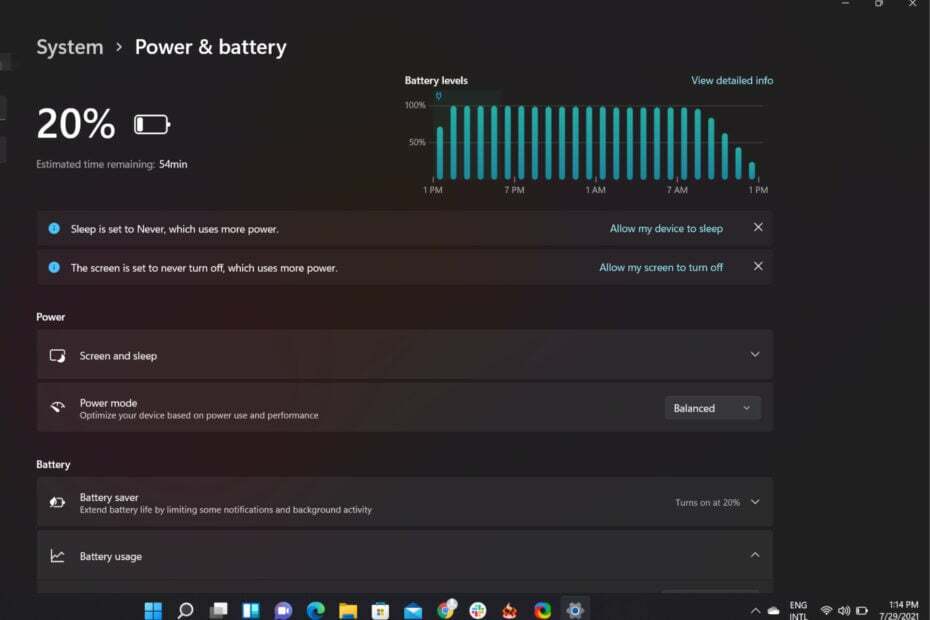
XNAINSTALUJTE KLIKNUTÍM NA STAŽENÍ SOUBORU
Tento software opraví běžné počítačové chyby, ochrání vás před ztrátou souborů, malwarem, selháním hardwaru a optimalizuje váš počítač pro maximální výkon. Opravte problémy s počítačem a odstraňte viry nyní ve 3 snadných krocích:
- Stáhněte si Restoro PC Repair Tool který přichází s patentovanými technologiemi (patent k dispozici tady).
- Klikněte Začni skenovat najít problémy se systémem Windows, které by mohly způsobovat problémy s počítačem.
- Klikněte Opravit vše opravit problémy ovlivňující zabezpečení a výkon vašeho počítače
- Restoro byl stažen uživatelem 0 čtenáři tento měsíc.
Microsoft Windows 11 je skvělý pro spoustu věcí z pokročilých funkcí a vylepšeného rozhraní, které by z něj mohly snadno udělat prase na baterie.
Pravdou však je, že výdrž baterie není určena vaším operačním systémem. Je to určeno hardwarem, který máte.
Za určitých okolností spotřebovává více energie, jako když hrajete hry nebo spouštíte více aplikací, ale můžete snadno upravit nastavení a snížit spotřebu energie.
Snižuje operační systém Windows 11 výdrž baterie?
Pokud máte na svém zařízení nainstalovanou starší verzi Windows, upgrade na nejnovější Windows 11 může vybíjet baterii rychleji než obvykle.
To je kvůli Požadavky na systém Windows 11, který využívá více zdrojů a energie než předchozí verze Windows.
Kvůli těmto změnám se doporučuje aktualizovat veškerý zastaralý software, který může mít vliv na výdrž baterie.
Kromě úpravy nastavení, která vám pomůže řídit, kolik energie váš počítač spotřebuje, když je nečinný, můžete také použít tipy a triky, díky kterým bude váš Windows 11 rychlejší a pohotovější.
Co mohu dělat, pokud Windows 11 ovlivňuje výdrž baterie mého počítače?
1. Povolte funkci spořiče baterie
- Udeř Okna + já klíče k otevření Nastavení.

- Navigovat do Systém a vyberte Napájení a baterie.
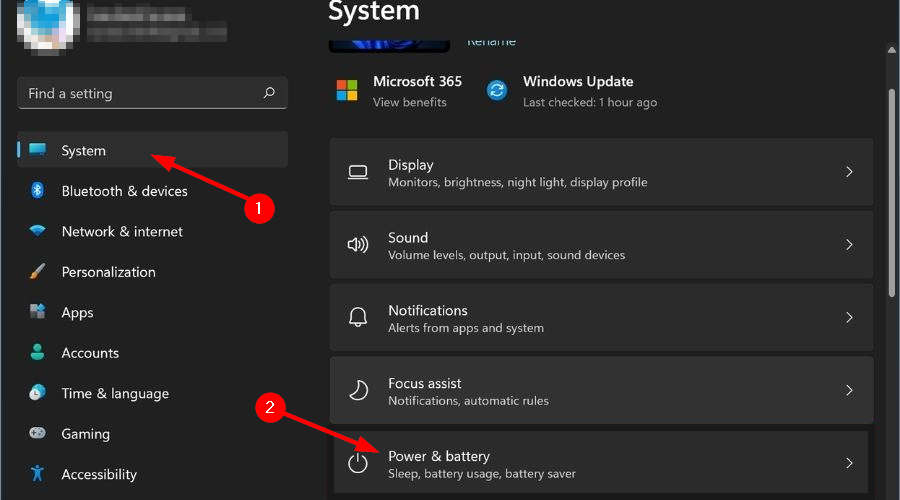
- Pod Šetřič baterie, vyberte Zapněte spořič baterie automaticky na a vyberte procentuální úroveň, kdy se má automaticky zapnout.
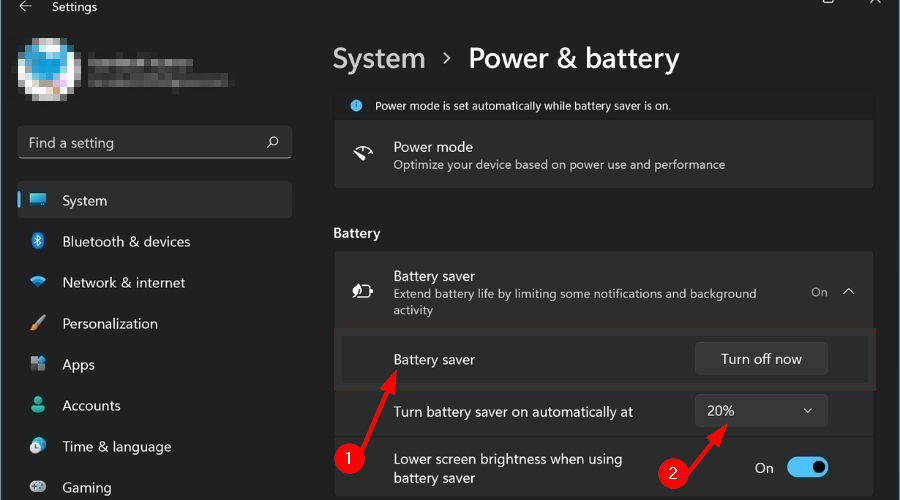
2. Změňte nastavení napájení
- Udeř Okna + já klíče k otevření Nastavení.

- Navigovat do Systém a vyberte Napájení a baterie.
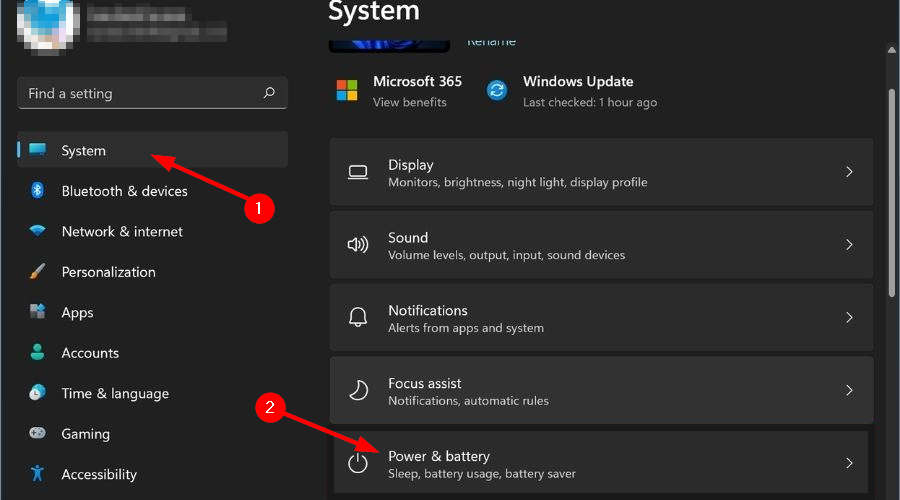
- Přejděte dolů na Režim napájení a vyberte Nejlepší energetická účinnost z rozbalovací nabídky.
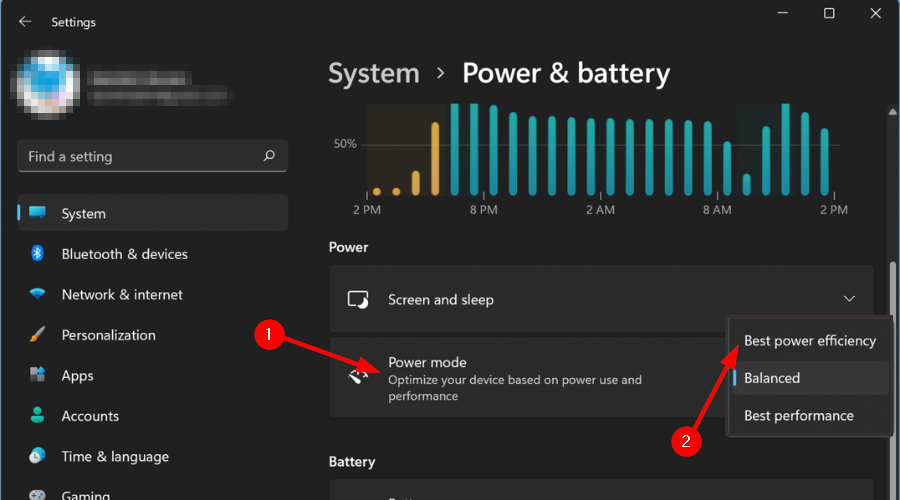
- 10+ nejlepších nástrojů pro kontrolu stavu baterie notebooku ve Windows 10/11
- Jak opravit problémy s vybíjením baterie Windows 11
- 4 nejlepší nástroje pro zastavení nabíjení baterie a prodloužení životnosti baterie
- Nejlepší tipy a nástroje pro prodloužení životnosti baterie Windows 10
3. Spusťte Poradce při potížích s napájením
- Udeř Okna + já klíče k otevření Nastavení.

- Navigovat do Systém a vyberte Odstraňte problémy.
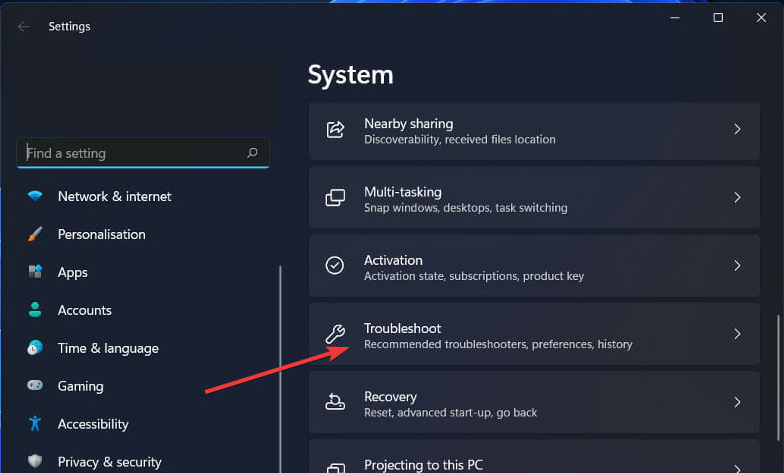
- Vybrat Další nástroje pro odstraňování problémů.
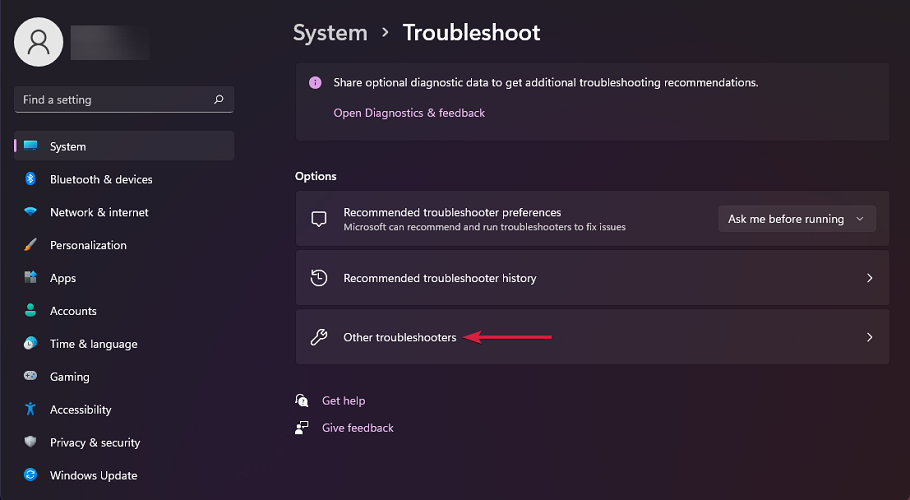
- Klikněte na Běh tlačítko vedle Napájení.
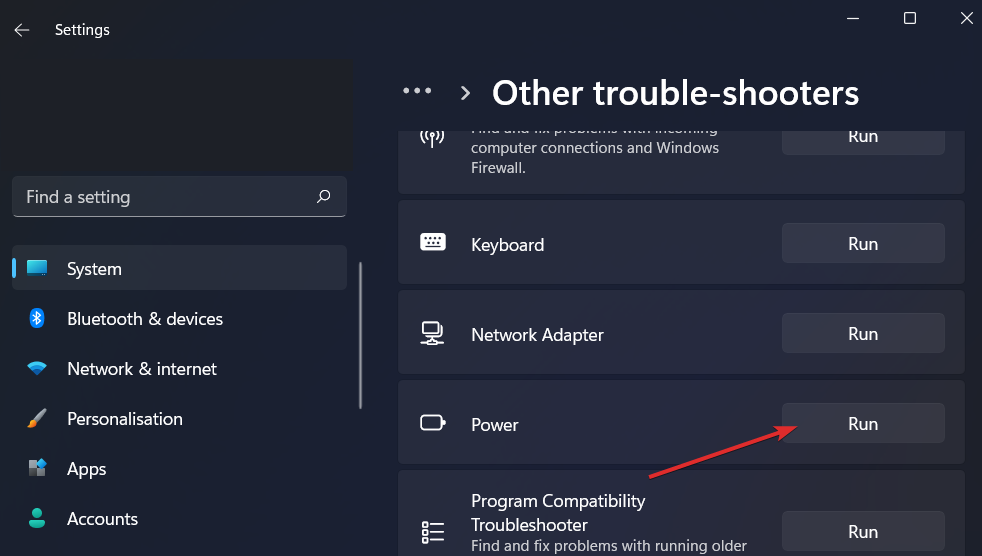
4. Použijte specializovaný software
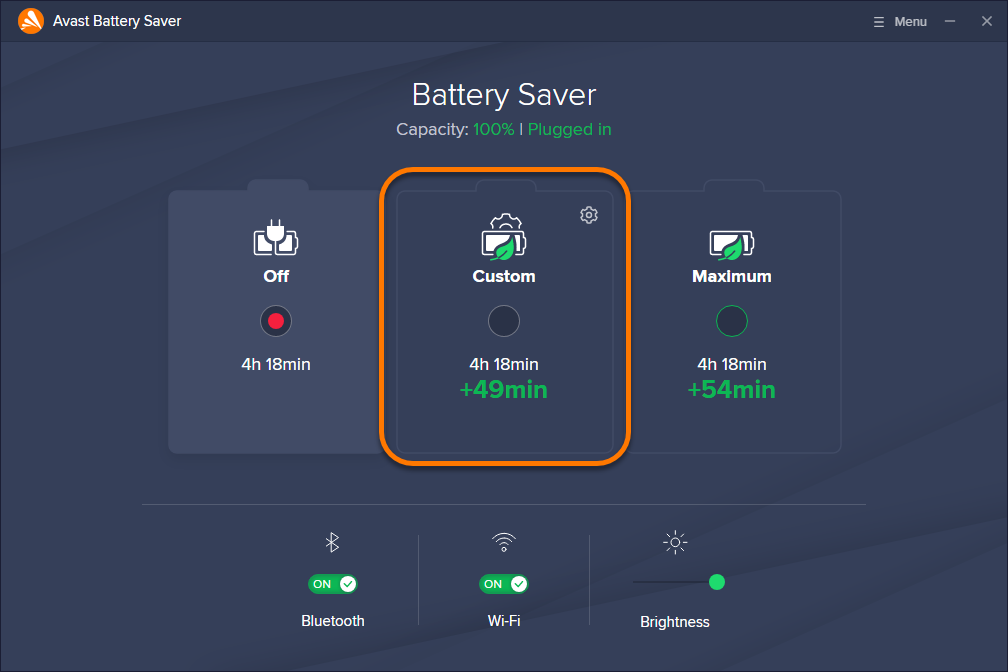
Případně, pokud byste chtěli začlenit nástroj pro automatický spořič baterie, Avast Battery Saver je skvělá volba, která díky inteligentní správě baterie udrží váš počítač v chodu déle život.
Aplikace může prodloužit životnost vašeho počítače až o hodinu, v závislosti na jeho výkonu a způsobu používání. Zlepšuje také energetickou účinnost vašeho počítače tím, že automaticky vypne nepotřebné procesy, když je baterie vybitá, a znovu je zapne, když je plně nabitá.
⇒ Získejte AvastŠetřič baterie
Má Windows 11 problémy s baterií?
Výdrž baterie je problémem většiny uživatelů notebooků. Přestože je Windows 11 výkonný OS, záleží také na vašem notebooku. U některých modelů se díky vylepšení technologií správy napájení prodlouží výdrž baterie.
Jiné notebooky mohou mít horší výdrž baterie ve Windows 11 kvůli agresivnějším funkcím pro úsporu energie, které mohou způsobit delší probuzení z režimu spánku.
Pokud hledáte výkonný počítač se systémem Windows 11, můžete vyberte jeden z našeho doporučeného seznamu.
Neváhejte se podělit o některé z tipů a triků, které máte v rukávu a které používáte k úspoře baterie, v sekci komentářů níže.
![Oprava: Dell XPS 13 se nenabíjí [Úplný průvodce]](/f/464516ec9b6825ce080ec9a65efec261.png?width=300&height=460)

